Domanda
Problema: come risolvere KB5014668 non si installa in Windows 11?
Ciao. Ho provato più volte a installare l'aggiornamento KB5014668 sul mio computer Windows 11 ma il processo di installazione non riesce. Cosa dovrei fare?
Risolto Risposta
Di recente, Microsoft ha rilasciato un aggiornamento per Windows 11. KB5014668[1] è un aggiornamento opzionale che dovrebbe risolvere i problemi che potrebbero causare l'arresto anomalo di alcuni giochi. Più specificamente, alcuni giochi smettono di funzionare quando utilizzano l'API XAudio per riprodurre effetti sonori. Risolve anche un bug che impedisce al Bluetooth di riconnettersi ai dispositivi dopo un riavvio.
Sfortunatamente, molte persone stanno riscontrando problemi durante il tentativo di installare l'aggiornamento. Gli utenti segnalano che KB5014668 non viene installato a metà del processo. Non si sa esattamente cosa potrebbe causare ciò, ma la maggior parte delle volte gli aggiornamenti di Windows non vengono installati a causa delle stesse cose.
In questa guida, troverai 6 passaggi che potrebbero aiutarti a risolvere il problema dell'installazione di KB5014668 nel problema di Windows 11. Imparerai come utilizzare lo strumento di risoluzione dei problemi integrato, correggere i file danneggiati, ripristinare i componenti di aggiornamento di Windows e altro ancora. Tuttavia, la risoluzione dei problemi manuale può essere un processo lungo, quindi puoi provare a utilizzare uno strumento di manutenzione come RiimmagineLavatrice Mac X9.
Può scansionare la macchina e correggere la maggior parte degli errori di sistema, BSOD,[2] file danneggiati e registro[3] questioni. Inoltre, può cancellare automaticamente cookie e cache che sono spesso i colpevoli di molti malfunzionamenti. In caso contrario, segui le istruzioni dettagliate di seguito.

Soluzione 1. Esegui lo strumento di risoluzione dei problemi di Windows Update
Per riparare il sistema danneggiato, è necessario acquistare la versione con licenza di Riimmagine Riimmagine.
- Clicca il finestre pulsante e selezionare Impostazioni
- Selezionare Sistema dal riquadro di sinistra, quindi scorrere verso il basso nel riquadro di destra e fare clic su Risoluzione dei problemi
- Clicca su Altri strumenti per la risoluzione dei problemi
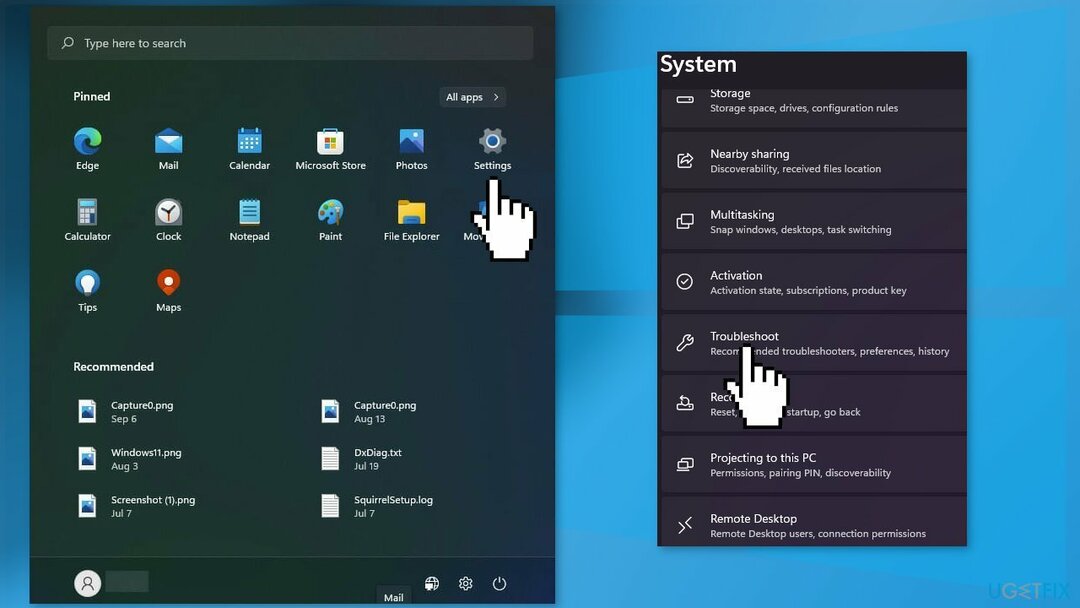
- Individua il aggiornamento Windows risoluzione dei problemi e premi il Correre pulsante
Soluzione 2. Riavvia i servizi di Windows
Per riparare il sistema danneggiato, è necessario acquistare la versione con licenza di Riimmagine Riimmagine.
- Tipo Servizi nella barra di ricerca e avvia l'utilità Servizi
- Trova aggiornamento Windows nella lista
- Fare doppio clic su di esso, impostare il Tipo di avvio a Automaticoe fare clic Applicare
- Ora fai clic su Riavvia il servizio
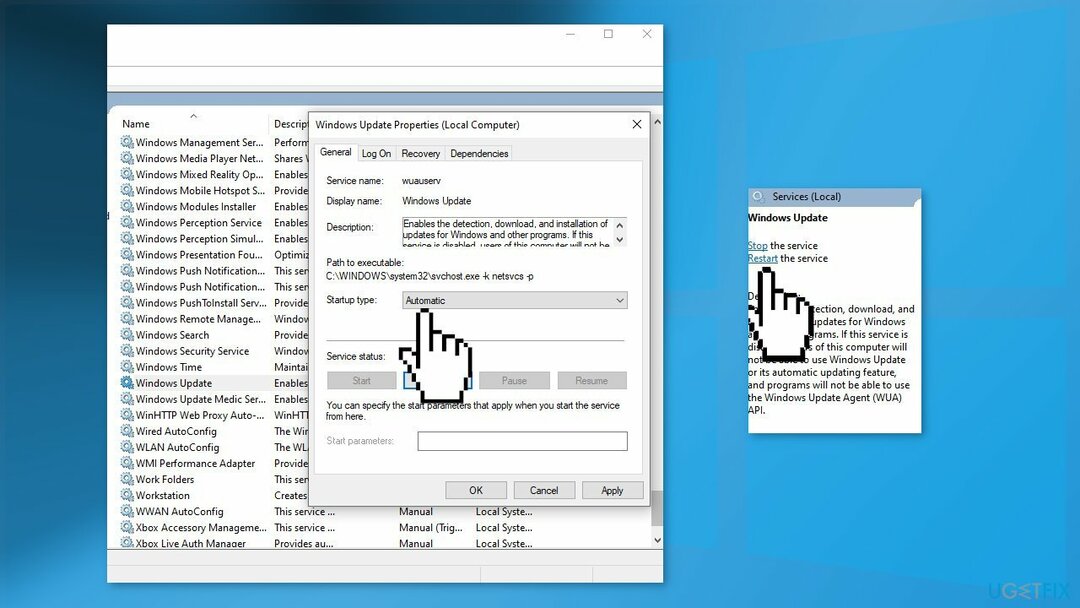
- Fai lo stesso con Servizio di trasferimento intelligente in background
Soluzione 3. Correggi i file di sistema danneggiati
Per riparare il sistema danneggiato, è necessario acquistare la versione con licenza di Riimmagine Riimmagine.
Utilizzare i comandi del prompt dei comandi per riparare il danneggiamento dei file di sistema:
- Aprire Prompt dei comandi come amministratore
- Utilizzare il comando seguente e premere Accedere:
sfc /scannow
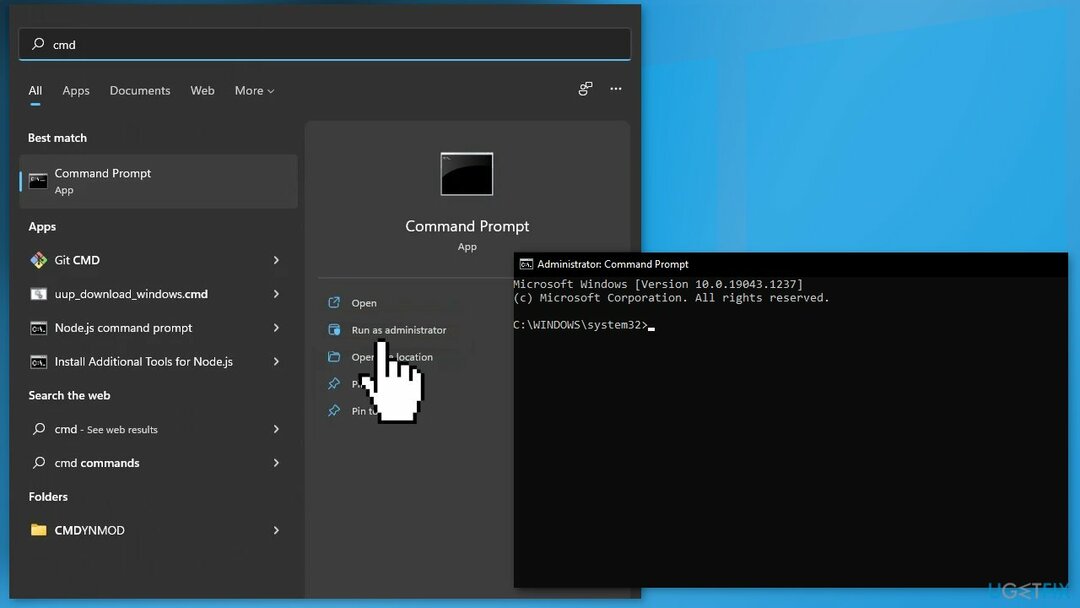
- Riavviare il tuo sistema
- Se SFC ha restituito un errore, utilizzare le seguenti righe di comando, premendo accedere dopo ogni:
DISM /Online /Pulizia-immagine /CheckHealth
DISM/Online/Pulizia-immagine/ScanHealth
DISM /Online /Pulizia-immagine /RestoreHealth
Soluzione 4. Ripristina i componenti di Windows Update
Per riparare il sistema danneggiato, è necessario acquistare la versione con licenza di Riimmagine Riimmagine.
- Apri il Prompt dei comandi come amministratore
- Digita i seguenti comandi uno per uno e premi accedere dopo ogni:
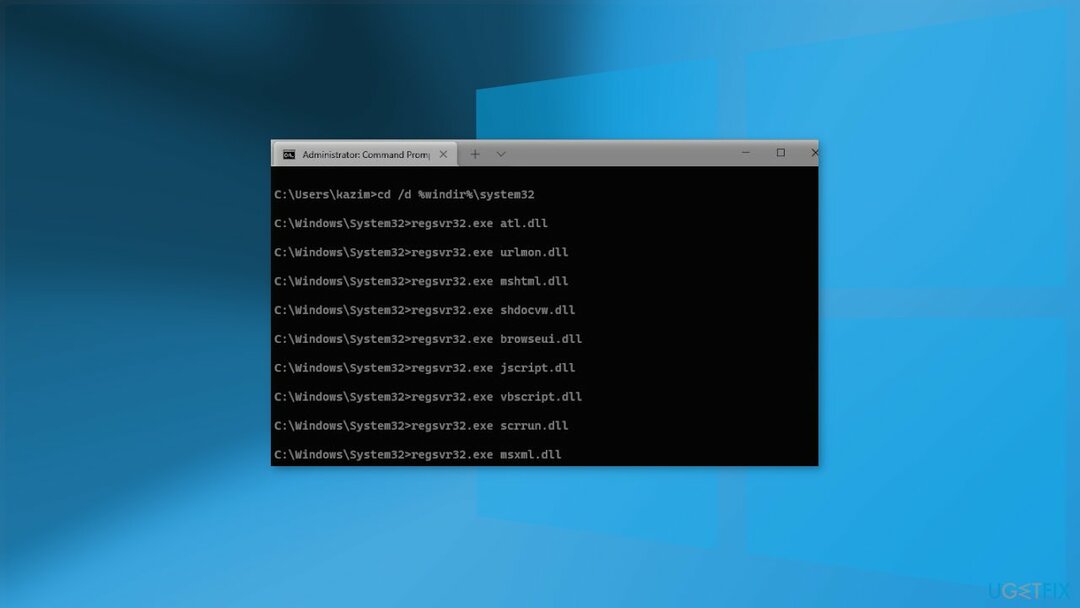
bit di stop netti
netto stop wuauserv
net stop cryptsvc
Del "%ALLUSERSPROFILE%\Dati applicazioni\Microsoft\Rete\Downloader\qmgr*.dat"
Ren %Systemroot%\SoftwareDistribution\DataStore DataStore.bak
Ren %Systemroot%\SoftwareDistribution\Download Download.bak
Ren %Systemroot%\System32\catroot2 catroot2.bak
sc.exe sdset bit D:(A;; CCLCSWRPWPDTLOCRRCSY)(A;; CCDCLCSWRPWPDTLOCRSDRCWDWOBA)(A;; CCLCSWLOCRRCAU)(A;; CCLCSWRPWPDTLOCRRCPU)
sc.exe sdset wuauserv D:(A;; CCLCSWRPWPDTLOCRRCSY)(A;; CCDCLCSWRPWPDTLOCRSDRCWDWOBA)(A;; CCLCSWLOCRRCAU)(A;; CCLCSWRPWPDTLOCRRCPU)
cd /d %windir%\system32
regsvr32.exe atl.dll
regsvr32.exe urlmon.dll
regsvr32.exe mshtml.dll
regsvr32.exe shdocvw.dll
regsvr32.exe browserui.dll
regsvr32.exe jscript.dll
regsvr32.exe vbscript.dll
regsvr32.exe scrrun.dll
regsvr32.exe msxml.dll
regsvr32.exe msxml3.dll
regsvr32.exe msxml6.dll
regsvr32.exe actxprxy.dll
regsvr32.exe softpub.dll
regsvr32.exe wintrust.dll
regsvr32.exe dssenh.dll
regsvr32.exe rsaenh.dll
regsvr32.exe gpkcsp.dll
regsvr32.exe sccbase.dll
regsvr32.exe slbcsp.dll
regsvr32.exe cryptdlg.dll
regsvr32.exe oleaut32.dll
regsvr32.exe ole32.dll
regsvr32.exe shell32.dll
regsvr32.exe initpki.dll
regsvr32.exe wuapi.dll
regsvr32.exe wuaueng.dll
regsvr32.exe wuaueng1.dll
regsvr32.exe wucltui.dll
regsvr32.exe wups.dll
regsvr32.exe wups2.dll
regsvr32.exe wuweb.dll
regsvr32.exe qmgr.dll
regsvr32.exe qmgrprxy.dll
regsvr32.exe wucltux.dll
regsvr32.exe muweb.dll
regsvr32.exe wuwebv.dll
netsh winsock reset
bit di inizio netto
inizio netto wuauserv
net start cryptsvc
- Aspetta che il processo finisca e ricomincia il tuo PC
Soluzione 5. Disabilita il software di sicurezza di terze parti
Per riparare il sistema danneggiato, è necessario acquistare la versione con licenza di Riimmagine Riimmagine.
A volte il software antivirus può bloccare erroneamente processi legittimi. Dovresti provare a disabilitare il tuo antivirus e provare a eseguire nuovamente l'aggiornamento.
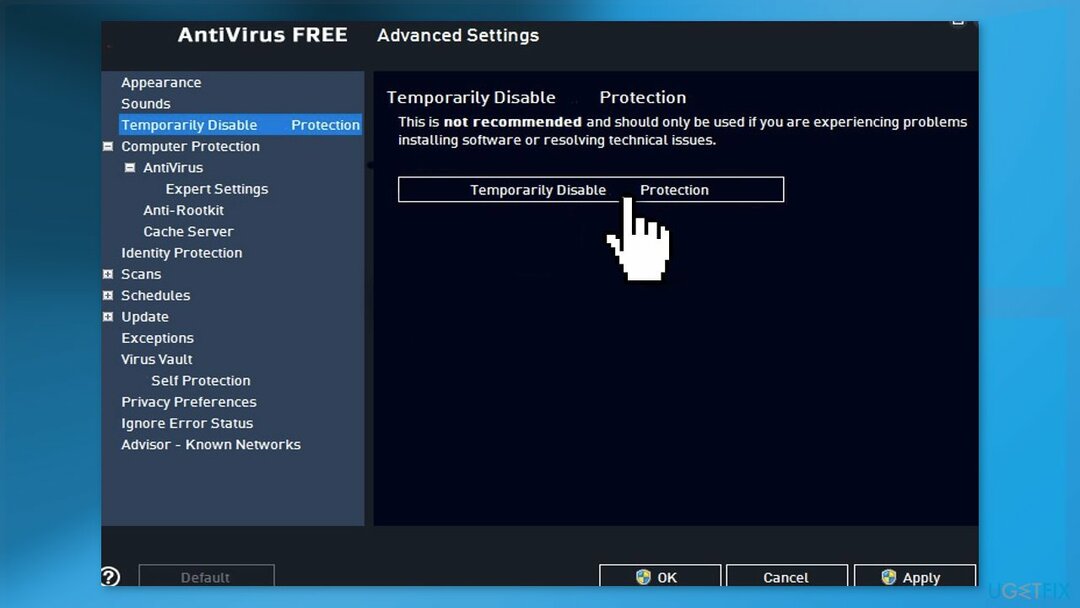
Soluzione 6. Eseguire un'installazione di riparazione
Per riparare il sistema danneggiato, è necessario acquistare la versione con licenza di Riimmagine Riimmagine.
- Visitare il sito ufficiale Microsoft per scaricare il supporto di installazione di Windows 11
- Corri il Strumento di creazione multimediale e seleziona Crea supporto di installazione per un altro PC
- Seleziona la tua chiavetta USB
- Lascia il Processo completato di scrittura dei file di installazione sull'unità USB
- Clic Fine
- Sul PC che desideri aggiornare, premi Windows+E per aprire il Esplora file
- Aprire l'unità rimovibile e fare clic Setup.exe
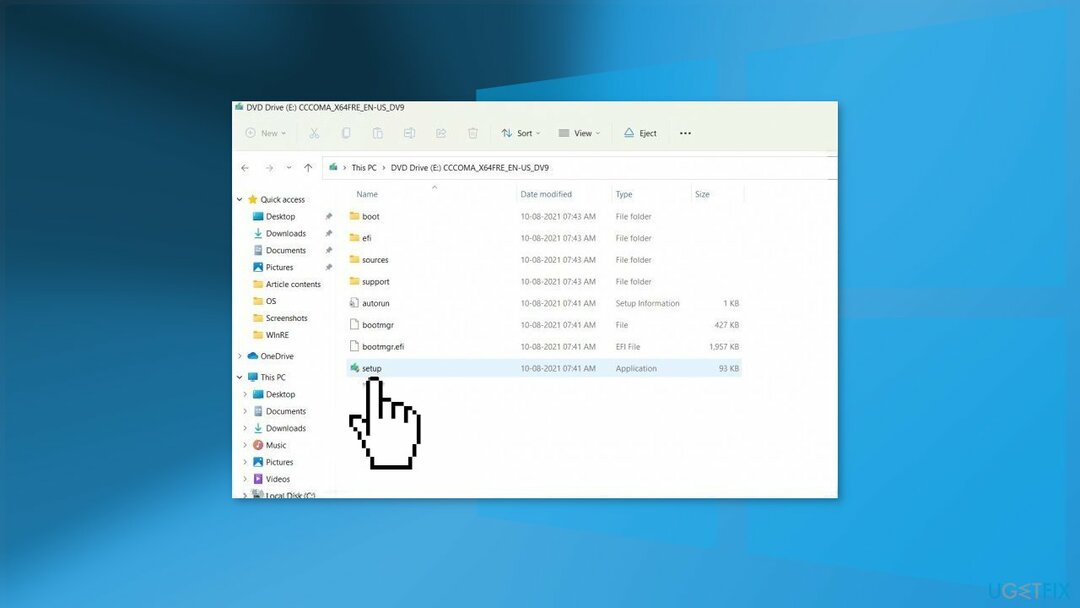
- Accettare i termini della licenza nella schermata successiva
- Conferma le opzioni di aggiornamento – I file, le app e le impostazioni vengono mantenuti
- Clic Installaree l'aggiornamento dovrebbe iniziare
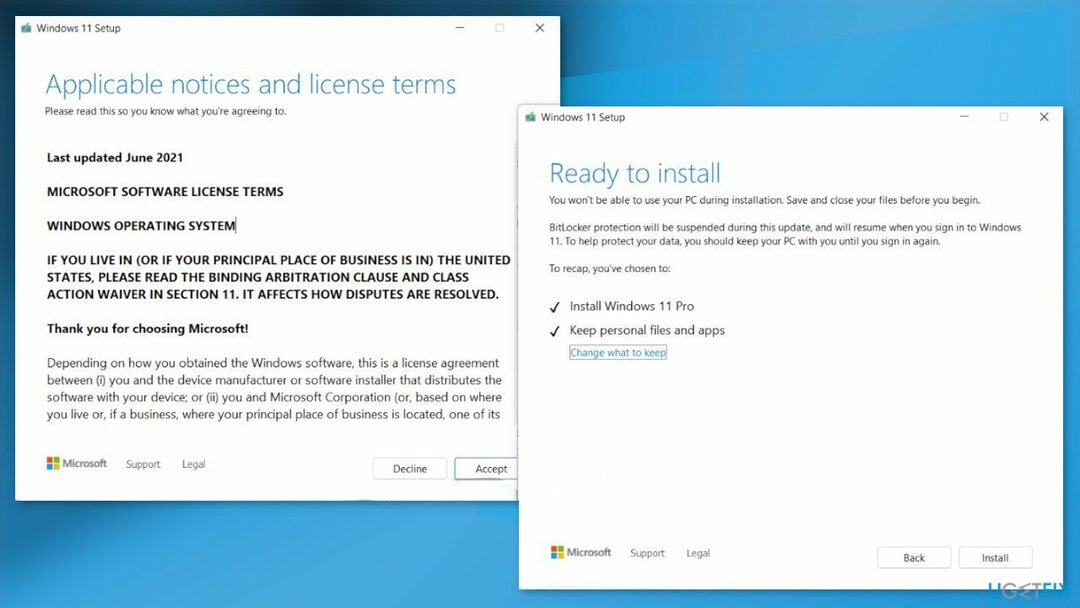
Ripara automaticamente i tuoi errori
Il team di ugetfix.com sta cercando di fare del suo meglio per aiutare gli utenti a trovare le migliori soluzioni per eliminare i loro errori. Se non vuoi avere problemi con le tecniche di riparazione manuale, usa il software automatico. Tutti i prodotti consigliati sono stati testati e approvati dai nostri professionisti. Gli strumenti che puoi utilizzare per correggere il tuo errore sono elencati di seguito:
Offerta
fallo ora!
Scarica CorrezioneFelicità
Garanzia
fallo ora!
Scarica CorrezioneFelicità
Garanzia
Se non sei riuscito a correggere l'errore utilizzando Reimage, contatta il nostro team di supporto per assistenza. Per favore, facci sapere tutti i dettagli che pensi dovremmo sapere sul tuo problema.
Questo processo di riparazione brevettato utilizza un database di 25 milioni di componenti in grado di sostituire qualsiasi file danneggiato o mancante sul computer dell'utente.
Per riparare il sistema danneggiato, è necessario acquistare la versione con licenza di Riimmagine strumento di rimozione malware.

Una VPN è fondamentale quando si tratta di privacy dell'utente. I tracker online come i cookie possono essere utilizzati non solo dalle piattaforme di social media e altri siti Web, ma anche dal tuo provider di servizi Internet e dal governo. Anche se applichi le impostazioni più sicure tramite il tuo browser web, puoi comunque essere rintracciato tramite app connesse a Internet. Inoltre, i browser incentrati sulla privacy come Tor non sono una scelta ottimale a causa della ridotta velocità di connessione. La soluzione migliore per la tua privacy assoluta è Accesso privato a Internet – essere anonimo e sicuro online.
Il software di recupero dati è una delle opzioni che potrebbero aiutarti recuperare i tuoi file. Una volta che elimini un file, non svanisce nel nulla: rimane sul tuo sistema finché non vengono scritti nuovi dati su di esso. Recupero Dati Pro è un software di recupero che cerca copie funzionanti di file eliminati all'interno del disco rigido. Utilizzando lo strumento, puoi prevenire la perdita di documenti preziosi, lavori scolastici, immagini personali e altri file cruciali.